
Daftar Isi:
- Pengarang Bailey Albertson [email protected].
- Public 2023-12-17 13:01.
- Terakhir diubah 2025-01-23 12:43.
Cara Memperbaiki Kesalahan ID Apple: Verifikasi Gagal, Masalah Membuat dan Menghubungkan

Ketika, ketika memasuki akun Apple, sistem tiba-tiba memberikan kesalahan, perangkat secara otomatis berubah menjadi "batu bata" atau hanya "dialer" dalam kasus smartphone. Tidak dapat menggunakan layanan bermerek: tidak ada akses ke iCloud, AppStore, iTunes, dll. Biasanya, masalah akses terjadi setelah memperbarui versi iOS saat ini.
Kandungan
-
1 Kesalahan ID Apple dan cara memperbaikinya
-
1.1 Kesalahan saat menyambung ke server
1.1.1 Video: Apa yang harus dilakukan jika terjadi kesalahan koneksi ID Apple
- 1.2 Kegagalan untuk masuk ke akun ID Apple
- 1.3 ID Apple tidak valid
- 1.4 ID Apple tidak ditemukan
-
1.5 Pembuatan ID Apple gagal
1.5.1 Video: Cara Membuat ID Apple Tanpa Kesalahan
- 1.6 ID Apple ini valid tetapi bukan akun iCloud
- 1.7 Nonaktifkan ID Apple
-
Kesalahan ID Apple dan cara memperbaikinya
Kesalahan ID Apple biasanya terjadi ketika pengguna mencoba masuk ke akun mereka saat menginstal aplikasi melalui AppStore, melakukan pembelian di iTunes, atau menyalakan perangkat setelah pembaruan iOS. Seringkali masalah ini memanifestasikan dirinya dalam iOS versi 9.3.2 dan 10 - ini disebabkan oleh transisi Apple ke sistem otentikasi dua faktor.
Kesalahan koneksi server
Pesan seperti "Kesalahan saat menyambung ke server", "Gagal tersambung ke ID Apple", dll. Terjadi karena alasan berikut:
-
pengaturan waktu dan tanggal salah, atau perangkat tidak terkait dengan zona waktu yang benar. Dikoreksi dengan meletakkan data yang diperlukan ("Pengaturan" - "Umum" - "Tanggal dan waktu");

Pengaturan tanggal dan waktu di iOS Pengaturan tanggal, waktu dan zona waktu diatur dalam menu "Pengaturan" - "Umum" - "Tanggal dan waktu"
-
nomor seri perangkat Anda disembunyikan. Sangat mudah untuk "memperlakukannya": di sub-item "Dasar" dari menu pengaturan ada bagian "Tentang perangkat ini" - nomor seri ditunjukkan di sana. Jika tidak, kendarai dengan tangan, itu tertulis di paket;

Nomor seri perangkat IOS Nomor seri perangkat harus ditampilkan ketika Anda pergi ke item "Pengaturan" - "Umum" - "Tentang perangkat ini"
-
iOS yang kedaluwarsa atau versi beta diinstal di perangkat. Memperbarui ke firmware stabil terbaru membantu di sini. Untuk memeriksa nomor seri sistem operasi Anda, Anda harus membuka bagian "Umum" dari menu pengaturan dan memilih item "Pembaruan perangkat lunak". Sistem akan memeriksa versi baru dan menginformasikan jika ada;

Versi IOS dan pembaruan yang tersedia Versi iOS saat ini dan pembaruan yang tersedia diperiksa di menu "Pengaturan" - "Umum" - "Pembaruan perangkat lunak"
-
kualitas koneksi internet yang buruk. Mulai ulang router Wi-Fi Anda jika itu adalah jaringan rumah. Mulai ulang perangkat itu sendiri, buka pengaturan dan pilih bagian Wi-Fi. Klik di jaringan Anda dan klik tombol "Lupakan jaringan ini", lalu sambungkan kembali. Terkadang metode ini membantu memecahkan masalah;

Pengaturan Wi-Fi di iPhone Untuk memperbaiki masalah jaringan, restart perangkat, di menu "Settings" - "Wi-Fi", pilih nama jaringan Anda, klik "Forget this network" dan sambungkan kembali ke sana
-
Kebetulan masalahnya bukan pada Anda, tetapi pada server Apple itu sendiri, misalnya, karena kelebihan beban atau pekerjaan teknis. Di situs web resmi perusahaan ada bagian "Status Sistem", di mana semua server terdaftar dan pengoperasiannya saat ini ditunjukkan - terkadang cukup untuk memeriksa masalah Anda dengan status server yang sesuai dan menunggu sebentar;

Status server Apple Di situs resmi Apple, Anda dapat melihat status dan kinerja server Apple saat ini - terkadang kegagalan terjadi karena pekerjaan teknis
-
jailbreak pada perangkat. Anda dapat menghilangkannya dengan mengembalikan pengaturan pabrik. Luncurkan iTunes di komputer Anda, hubungkan perangkat seluler Anda ke sana, tunggu program untuk menampilkan perangkat Anda, dan pilih. Di jendela sebelah kanan, klik tombol "Pulihkan iPhone" atau "Pulihkan iPad", konfirmasikan tindakan tersebut dan sistem akan memulihkan pengaturan pabrik tanpa jailbreak.

Pulihkan iPhone atau iPad melalui iTunes Untuk menghapus jailbreak, Anda harus pergi ke iTunes dari PC Anda dan pilih "Pulihkan iPhone" (atau iPad)
Ada dua cara lagi untuk menyelesaikan masalah dengan menyambungkan ke server Apple:
-
Keluar dan masuk kembali ke akun Anda. Ini dilakukan melalui menu Pengaturan - iTunes Store dan AppStore. Di baris paling atas adalah akun, klik di atasnya dan pilih "Keluar". Setelah itu, mulai ulang perangkat Anda dan coba masuk ke server Apple lagi.

Keluar dari akun Anda Untuk keluar dari akun Anda, klik namanya di menu iTunes Store dan AppStore
-
Hard Reset pengaturan pabrik. Sebelum menggunakannya, sebaiknya buat cadangan. Hard Reset menghapus semua pengaturan perangkat, jadi Anda harus memulai dari awal setelahnya. Untuk menghapus semua data dari smartphone atau tablet Anda, buka item "General" di "Settings" dan di baris paling bawah pilih "Reset" dan buka item "Erase settings and content". Kemudian Anda harus mengikuti petunjuk - setelah reboot terakhir Anda akan mendapatkan perangkat yang benar-benar "bersih".

Hard reset pada perangkat iOS Untuk sepenuhnya menghapus semua pengaturan di iPhone atau iPad Anda, pilih "Hapus Konten dan Pengaturan" di menu "Atur Ulang" ("Pengaturan" - "Umum")
Video: Apa yang harus dilakukan jika terjadi kesalahan koneksi ID Apple
Login ID Apple gagal
Kegagalan login ke akun terkadang terjadi karena masalah software di server - maka Anda harus menunggu hingga pekerjaan teknis selesai. Cara memeriksanya dijelaskan di atas, tetapi jika masalahnya bukan di pihak Apple, maka Anda harus melalui aktivasi melalui iTunes. Untuk melakukan ini, Anda perlu meluncurkannya di PC Anda dan ikuti langkah-langkah berikut:
-
Keluar dari akun iTunes Anda: di kiri atas, klik ikon toko atau label "Akun", buka menu "Otorisasi" dan klik "Batalkan otorisasi akun …", kemudian reboot dan masuk ke toko lagi.

Batalkan otorisasi ID Apple melalui iTunes Untuk membatalkan otorisasi di iTunes, pilih item yang sesuai di menu "Akun" - "Otorisasi"
-
Jika otorisasi tidak berfungsi setelah itu, di akun Anda buka jendela pengaturan dan klik "Siapkan sebagai iPhone baru", di jendela berikutnya klik "Lewati langkah ini", lalu ikuti petunjuk aktivasi. Anda akan mendapatkan akses ke perangkat.

Menyiapkan iPhone jika terjadi kesalahan otorisasi Jika komputer tidak dapat diotorisasi, maka di jendela pengaturan Anda harus memilih "Set up as new iPhone"
3. Di menu "Store" di sudut kiri atas, lakukan otorisasi.

Otorisasi melalui iTunes Lakukan otorisasi: di sudut kiri atas, klik "Store" dan pilih item menu yang sesuai
ID Apple tidak valid
Peringatan ID Apple yang tidak valid muncul, bersama dengan pesan yang tidak dapat digunakan untuk membuka kunci perangkat Anda, karena dua alasan:
- Awalnya, perangkat diaktifkan dengan ID Apple yang berbeda - ini terjadi jika Anda bukan pemilik pertama perangkat. Jika Anda tidak dapat menghubungi pemilik sebelumnya, tetapi tanda terima disimpan, Anda dapat menghubungi dukungan teknis Apple dan menjelaskan masalahnya sedetail mungkin. Jika tidak ada dokumen pembelian, Anda harus pergi ke spesialis di pusat layanan.
- Bug Apple - sangat umum terjadi setelah memperbarui iOS ke versi 9. Perbarui iTunes ke versi terbaru dan coba masukkan detail Anda lagi. Jika tidak berhasil, hubungi dukungan teknis atau buka pusat layanan.
ID Apple tidak ditemukan
Kesalahan ini muncul ketika Anda masuk ke akun Anda, dan alasannya sederhana - Anda lupa nama pengguna atau kata sandi Anda. Dalam situasi ini, Anda dapat melakukan tindakan berikut:
- coba semua alamat email milik Anda sebagai login - biasanya pengenalnya cocok dengan email pengguna;
-
Anda dapat meminta kata sandi di situs web Apple jika Anda yakin bahwa ID Anda benar. Untuk melakukan ini, buka bagian dengan ID Apple dan klik tautan untuk memulihkan informasi di sana - Anda harus memasukkan nama depan Anda dengan nama belakang dan email;

Pemulihan kata sandi ID Apple Kata sandi ID Apple dapat dipulihkan di situs web resmi Apple
-
untuk mengingat akun tersebut, dalam program iTunes yang berjalan di PC Anda, klik salah satu aplikasi yang dibeli. Misalnya, pilih Info dari menu Edit di Pustaka dan buka tab File. Di sana, di sub-item "Dibeli", ID Apple tempat pembelian dilakukan akan ditunjukkan;

Nama pengguna di iTunes di PC Untuk melihat ID di iTunes, lihat detail aplikasi yang Anda beli sebelumnya
-
Jika Anda memiliki perangkat iOS lain dan masuk ke ID Apple Anda, nama pengguna Anda akan muncul di baris atas di menu Pengaturan pada perangkat itu. Itu juga dapat dilihat di iTunes Store dan AppStore, atau iCloud (di iOS 10.2 dan lebih lama), serta di FaceTime.

Nama Pengguna Toko iTunes Untuk mengetahui ID Apple Anda, cukup masuk ke pengaturan: ini terdaftar di bagian iTunes Store dan AppStore
Ingat, sebaiknya gunakan satu ID Apple agar lebih mudah mengakses semua aplikasi Anda dan menghindari kebingungan
Gagal membuat ID Apple
Saat membuat ID Apple, sistem juga dapat memberikan kesalahan - biasanya hal ini terjadi karena kecerobohan pengguna. Berikut adalah beberapa alasan mengapa pembuatan ID mungkin gagal:
- Tanpa memasukkan informasi kartu kredit Anda, meskipun Anda berencana hanya menggunakan konten gratis, Anda tidak akan bisa mendapatkan ID Apple. Anda juga tidak boleh memasukkan data yang tidak ada - sistem pasti akan memeriksa kartu;
- untuk membuat ID Apple ada batasan usia: pengguna tidak boleh kurang dari 13 tahun, dan anak di bawah umur hanya mendaftar dengan persetujuan orang tua. Akun lengkap diberikan sejak usia 18 tahun. Jika awalnya usia kurang dari 13 tahun ditunjukkan pada saat pendaftaran, maka setelah mengubah tanggal lahir, sistem tidak dapat lagi dikelabui. Di sini Anda perlu menggunakan PC untuk membuat ID baru;
- alamat di icloud.com dan server me.com tidak diperbolehkan sebagai login;
- nama pengguna tidak boleh mengandung karakter yang dilarang, misalnya huruf Rusia. Nama dan nama keluarga tidak boleh mengandung titik dan angka;
- semua persyaratan kata sandi harus dipertimbangkan. Mereka ditunjukkan di sebelah kolom input.
Video: cara membuat ID Apple tanpa kesalahan
ID Apple ini valid tetapi bukan akun iCloud
Masalah yang agak jarang terjadi ini terjadi dalam dua kasus:
- Meretas pengenal. Anda perlu menghubungi dukungan teknis Apple, memberi nama IMEI Anda (tersedia di pengaturan iPhone atau iPad) dan jawaban atas pertanyaan keamanan yang dimasukkan saat membuat akun. Anda mungkin juga ditanya tentang aplikasi yang diinstal pada perangkat, tanggal aktivasi, dll. - bersiaplah untuk banyak pertanyaan.
-
ID Apple valid, tetapi akunnya baru, atau akses ke iCloud dan layanan lain tidak diaktifkan melalui perangkat Apple. Paling sering, Anda dapat memperbaiki situasi hanya dengan masuk ke iCloud untuk pertama kalinya menggunakan iPhone, iPad atau Mac Anda. Di menu Pengaturan, pilih iCloud dan masukkan informasi akun Anda.

Mengaktifkan ID Apple di iCloud Untuk mengaktifkan ID Apple di iCloud, Anda perlu memilih item yang sesuai di pengaturan dan memasukkan informasi akun Anda
Untuk mencegah akun Anda diretas, disarankan untuk mengaktifkan otentikasi dua faktor
Nonaktifkan ID Apple
Jika Anda menerima pesan "ID Apple Anda telah dinonaktifkan," ini membuat frustrasi, tetapi tidak fatal. Kemungkinan besar, Anda melanggar beberapa aturan untuk menggunakan pengenal. Apple menonaktifkan akun karena beberapa alasan:
- masalah dengan kartu yang terhubung ke ID Anda - ada kecurigaan bahwa itu bukan milik Anda, atau ada pertanyaan lain tentang data pembayaran;
- menggunakan kode iTunes Gift Card ilegal untuk ID Apple Anda - terkadang dibuat oleh scammer untuk mempromosikan kontes;
-
masalah terkait informasi pengguna yang dimasukkan saat pendaftaran.

Nonaktifkan ID Apple Menonaktifkan ID Apple biasanya terjadi karena adanya pelanggaran terhadap aturan penggunaannya
Cara termudah adalah dengan membuat ID Apple baru, tetapi jika terlalu banyak data yang dikaitkan dengan ID lama, maka itu harus dipulihkan. Untuk melakukan ini, Anda harus menghubungi dukungan teknis Apple. Anda perlu mencari tahu alasan pasti untuk pemutusan akun tersebut, menghilangkannya dan mengaktifkan kembali ID Apple.
Dukungan berbahasa Rusia dapat dihubungi mulai pukul 09.00 hingga 21.00 melalui nomor telepon yang ditunjukkan di situs web resmi perusahaan. Di sana Anda juga dapat memesan panggilan kembali dengan mengisi formulir khusus dan memulai obrolan dengan spesialis. Jika Anda berbicara bahasa Inggris, tulis surat ke alamat email yang ditunjukkan di situs dan sebutkan masalah Anda.

Di situs web resmi Apple, Anda dapat memesan panggilan dari spesialis dukungan teknis jika Anda sendiri tidak ingin menelepon ke sana
Dukungan teknis akan memberi tahu Anda alasan sebenarnya dari penghentian tersebut dan menyarankan cara untuk membatalkannya. Dalam kasus terburuk, Anda akan diberi tahu bahwa ID Apple diblokir secara permanen - kemudian Anda harus membuat ID baru.
Sayangnya, masalah dengan ID Apple tidak memungkinkan Anda untuk dengan bebas menggunakan aplikasi yang terinstal di perangkat iOS, dan secara umum membawa banyak ketidaknyamanan. Ingatlah bahwa reboot keras dengan reset data adalah jalan keluar yang ekstrem dari situasi tersebut, paling sering kesalahan dengan akun Apple dapat diselesaikan dengan cara lain. Dan, tentu saja, berhati-hatilah!
Direkomendasikan:
Cara Memilih Tudung Asap Untuk Dapur - Dalam Hal Daya Dan Parameter Lainnya, Apa Yang Harus Dicari Saat Membeli Built-in Dan Built-in, Untuk Kompor Gas Dan Listrik, Saran Dan Umpan
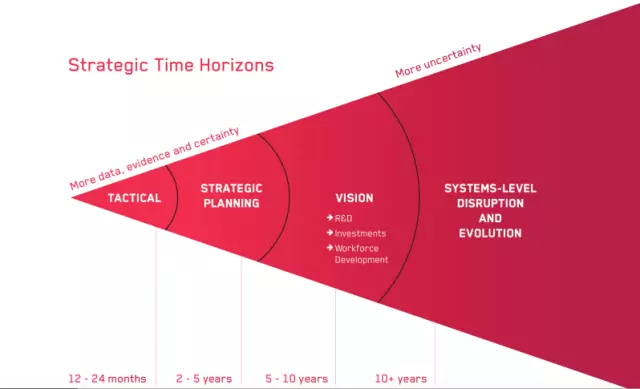
Parameter apa yang harus Anda perhatikan saat memilih kompor tanam untuk dapur: jenis perangkat, berapa harganya berbeda. Gambaran umum model dan informasi pabrikan
Pintu Masuk: Varietas, Bahan Pembuatan, Fitur Pemasangan Dan Pengoperasian, Serta Apa Yang Perlu Anda Pertimbangkan Saat Memilih, Foto, Ulasan

Pintu masuk: perangkat, prinsip operasi dan varietas. Bagaimana memilih dan memasang pintu masuk dengan benar. Tip untuk pengoperasian dan perbaikan
Pintu Aluminium: Jenis, Fitur Pembuatan Dan Pemasangan, Serta Perbaikan Dan Penyesuaian Kesalahan

Karakteristik teknis dan fitur desain pintu aluminium. Aplikasi dan modifikasi. Pekerjaan pemasangan untuk pemasangan pintu aluminium
Pintu Apa Yang Harus Diletakkan Di Kamar Mandi Dan Toilet: Varietas Dan Bahan Pembuatan, Dan Juga Apa Yang Harus Dipandu Saat Memilih

Pintu untuk toilet dan kamar mandi: karakteristik, fitur, pemasangan, aturan pengoperasian, ulasan konsumen
Gagal Ginjal Pada Kucing Dan Kucing: Gejala, Pengobatan, Cara Menyelamatkan Anak Kucing Dan Hewan Dewasa (rekomendasi Dari Dokter Hewan)

Jenis gagal ginjal pada kucing Alasan perkembangannya. Bagaimana patologi memanifestasikan dirinya dan didiagnosis. Rawat inap dan perawatan di rumah. Pencegahan
